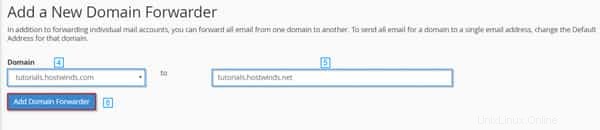L'inoltro e-mail può impostare una casella di posta che riceve le comunicazioni in arrivo e le invia automaticamente a un indirizzo e-mail diverso. L'inoltro e-mail offre vantaggi significativi inviando e-mail in arrivo da più account a un'unica posizione per una lettura e un'organizzazione più semplici. Questo è estremamente utile per le aziende con vari indirizzi email.
In cPanel, puoi creare due diversi tipi di inoltro:Account Forwarder e Domain Forwarder. Gli Account Forwarder agiscono individualmente per account e-mail e richiedono anche una configurazione separata.
I Domain Forwarder riguardano un indirizzo di dominio con più account e-mail associati e inviano molte e-mail da quel dominio a un altro. Tieni presente che gli inoltri di dominio sovrascriveranno le impostazioni di inoltro dell'account individuale quando sono in uso.
Nota: Per seguire il contenuto di questo articolo, dovrai accedere alla dashboard del tuo cPanel.
Come configurare gli inoltri e-mail in cPanel
Per aggiungere un inoltro e-mail tramite cPanel, fai clic sul collegamento Spedizionieri alla sezione E-mail nella dashboard di cPanel. Da lì, fai clic sul pulsante blu Aggiungi spedizioniere.
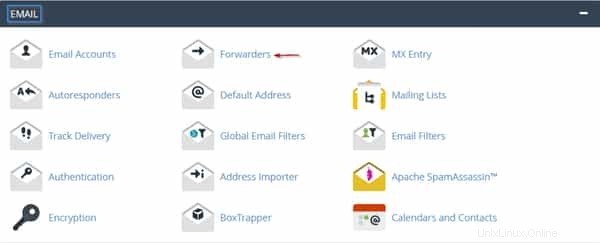

Nella sezione Aggiungi, un nuovo spedizioniere, inserisci l'indirizzo e-mail da cui desideri che la posta venga inoltrata e seleziona da un elenco dei tuoi domini utilizzando il menu a discesa Dominio. Quindi, inserisci l'indirizzo e-mail di destinazione nella casella di testo Destinazione/Inoltra a indirizzo e-mail. Una volta fatto, fai clic sul pulsante blu Aggiungi spedizioniere.
Una volta completato il processo, il nuovo spedizioniere apparirà nell'elenco dei nomi aggiunti in fondo alla pagina.
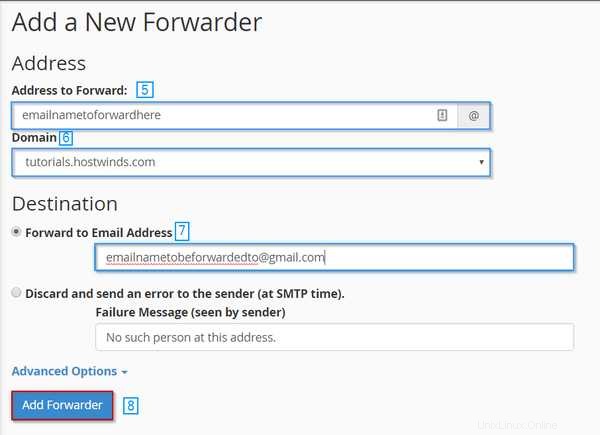
Come configurare un inoltro e-mail tramite Webmail
Per configurare il tuo inoltro email tramite il client di posta elettronica Webmail, segui questi passaggi:
Per iniziare, dovrai accedere al tuo client Webmail. Tieni presente che puoi accedere da più strade e, per sapere come farlo, leggi il tutorial di Hostwinds sull'accesso e la lettura della webmail.
Dalla dashboard di cPanel, fai clic sul menu a discesa del tuo nome utente nella barra di navigazione in alto e fai clic sul collegamento Spedizionieri.
Se non hai già impostato uno spedizioniere, fai clic sul pulsante Aggiungi spedizioniere per farlo. Completa la casella di immissione di testo Inoltra a indirizzo e-mail nello stesso modo menzionato in precedenza in questo articolo, quindi fai clic sul pulsante blu Aggiungi mittente.
Una volta impostato lo Spedizioniere, conferma che l'opzione è impostata correttamente tornando e confermando nell'area Spedizioniere.
Come faccio a configurare un inoltro di dominio tramite cPanel
Per configurare il tuo Domain Forwarder tramite il client di posta elettronica Webmail, segui questi passaggi:
Dalla dashboard di cPanel, fai clic sul menu a discesa del tuo nome utente nella barra di navigazione in alto e fai clic sul collegamento Spedizionieri. Da lì, dovrai fare clic sul pulsante blu Aggiungi inoltro dominio.

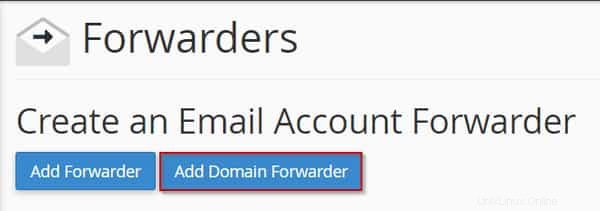
Nel menu a discesa Dominio, seleziona il dominio a cui desideri inviare le email e nella casella di immissione di testo a destra del menu a discesa, inserisci il dominio a cui verrà inoltrato. Assicurati di esaminarli e una volta che hai confermato che i campi sono corretti, fai clic sul pulsante blu Aggiungi inoltro dominio. Dopo averlo fatto, passa alla sezione Inoltra tutte le email per un dominio ed esaminala per confermare che l'inoltro del dominio funziona.